Исправьте Clear Calling, не работающий на вашем устройстве Pixel
В этом руководстве мы покажем вам различные способы решения проблемы, из-за которой Clear Calling не работает на вашем устройстве Pixel. Устройства гиганта Кремниевой долины имеют в своем арсенале множество отличных функций и продолжают пополняться новыми благодаря обновлениям Feature Drop. Одной из таких функций является Clear Calling, которая подавляет фоновый шум, а также окружающие шумы во время разговора не только со стороны вашего звука, но даже со стороны другого вызывающего абонента.
Эта функция доступна начиная с серии Pixel 7 и оказалась весьма полезной для конечных пользователей. Однако иногда он также имеет тенденцию наталкиваться на один или два препятствия. Многие пользователи выразили обеспокоенность тем, что функция Clear Calling не работает должным образом на их устройствах Pixel. Если вы тоже находитесь в одной лодке, то это руководство расскажет вам о многочисленных обходных путях устранения этой ошибки. Следуйте дальше.
Исправлена ошибка, из-за которой Clear Calling не работал на Pixel
![]()
Рекомендуется опробовать каждый из приведенных ниже обходных путей, а затем посмотреть, какой из них приведет к успеху. Итак, имея это в виду, давайте начнем.
Программы для Windows, мобильные приложения, игры - ВСЁ БЕСПЛАТНО, в нашем закрытом телеграмм канале - Подписывайтесь:)
ИСПРАВЛЕНИЕ 1. Переключение «Очистить вызов»
Первым делом вам следует отключить и снова включить Clear Calling. Это обновит его основные настройки и вполне может решить проблему, с которой мы сейчас имеем дело. Итак, давайте попробуем, используя перечисленные ниже шаги, а затем проверим результат.
- Перейдите в «Настройки» > «Звук» > «Очистить вызов».
- Затем отключите переключатель рядом с «Использовать чистый вызов».
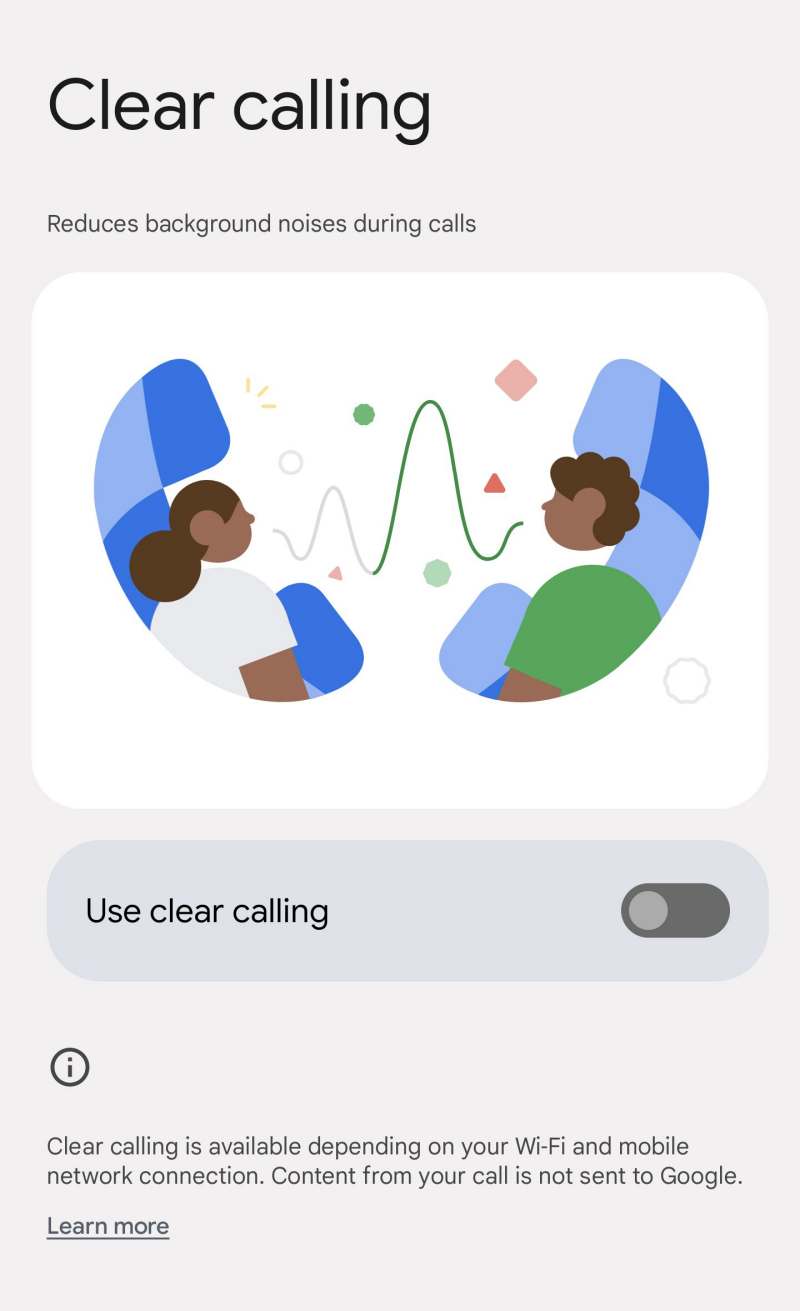
- Теперь подождите несколько секунд и снова включите его.
- Проверьте, работает ли Clear Calling на вашем Pixel.
ИСПРАВЛЕНИЕ 2. Включите вызовы по Wi-Fi.
Если вы используете эту функцию через Wi-Fi, обязательно включите функцию «Вызовы по Wi-Fi». если вы еще этого не сделали, обратитесь к приведенным ниже шагам и сделайте это прямо сейчас (если вы уже включили его, отключите и снова включите его, выполнив следующие действия).
- Перейдите в «Настройки» > «Сеть и Интернет» > «Звонки и SMS».
- Затем выберите активную SIM-карту в разделе «Вызовы по Wi-Fi».
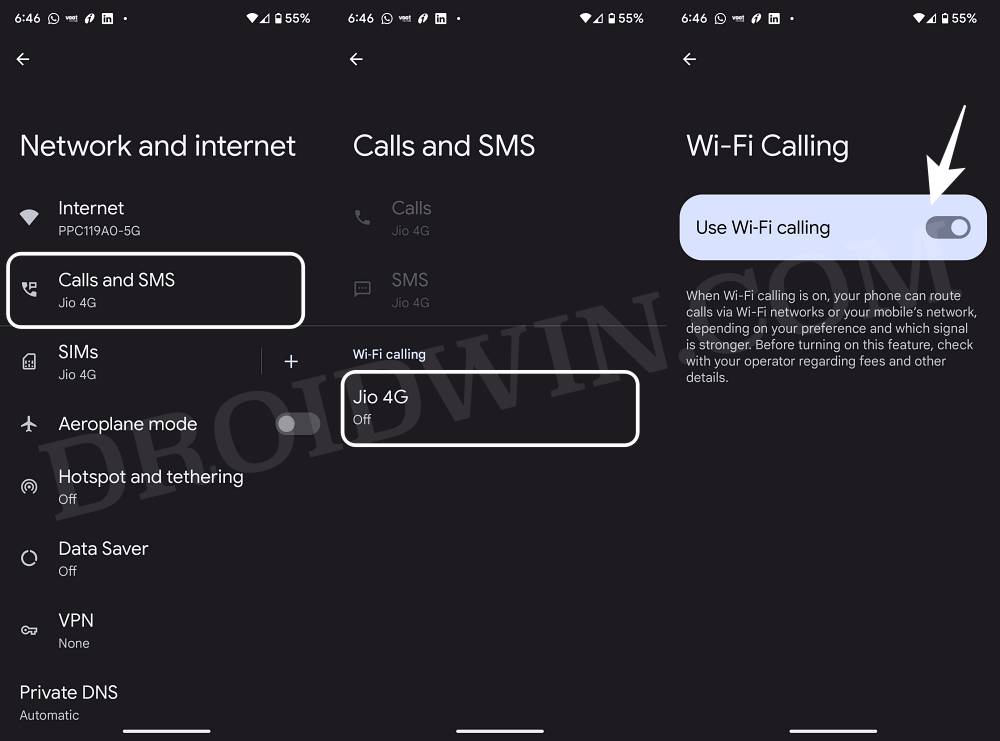
- Теперь включите переключатель рядом с «Использовать вызовы по Wi-Fi».
- Проверьте, работает ли Clear Calling на вашем Pixel.
ИСПРАВЛЕНИЕ 3: переключитесь на 4G/5G
Clear Calling не работает с 3G. Поэтому, если вы все еще используете его, вам следует рассмотреть возможность перехода на 4G или 5G. Вот как это можно сделать:
- Перейдите в «Настройки» > «Сеть и Интернет» > «SIM-карты».
- Затем выберите свою SIM-карту и перейдите к «Предпочитаемый тип сети».
- Теперь выберите LTE/4G или 5G из списка и проверьте результаты.
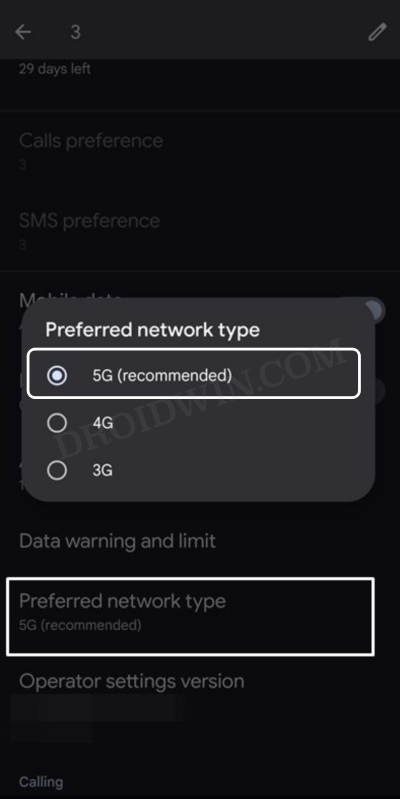
ИСПРАВЛЕНИЕ 4. Исправьте сетевое подключение
Далее вам следует использовать функцию «Исправить сетевое подключение» Pixel, чтобы решить все основные проблемы, связанные с сетью, а затем проверить, устраняет ли она проблему, когда Clear Calling не работает на вашем Pixel. Вот как:
- Перейдите в «Настройки» > «Сеть и Интернет» > «Интернет».
- Затем нажмите значок «Исправить сетевое подключение» в правом верхнем углу.
- Проверьте, устраняет ли это проблему, из-за которой Clear Calling не работает на Pixel.
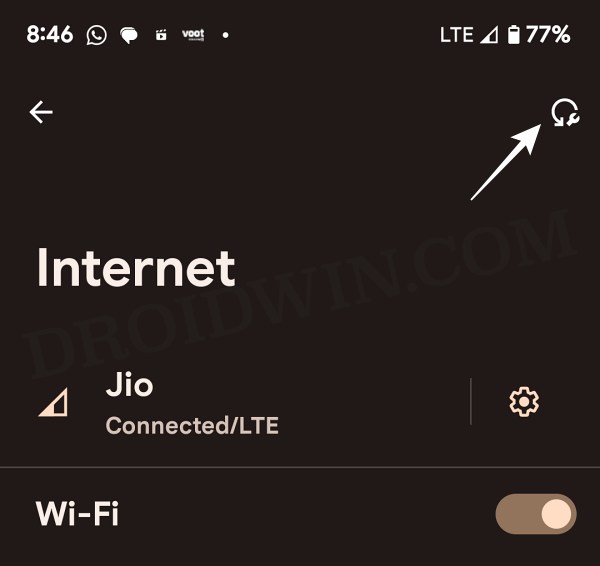
ИСПРАВЛЕНИЕ 5: Удалить APN
Эта проблема также может возникнуть в случае повреждения настроек конфигурации данных оператора связи. В таких случаях вам следует удалить имена точек доступа вашего оператора связи и позволить ему повторно заполнить их новый экземпляр с нуля. Вот как это можно сделать:
- Перейдите в «Настройки» > «Сеть и Интернет» > «SIM-карты».
- Затем выберите свою SIM-карту и перейдите в «Имена точек доступа».
- Теперь выберите свой APN, нажмите на значок переполнения и выберите «Удалить APN».
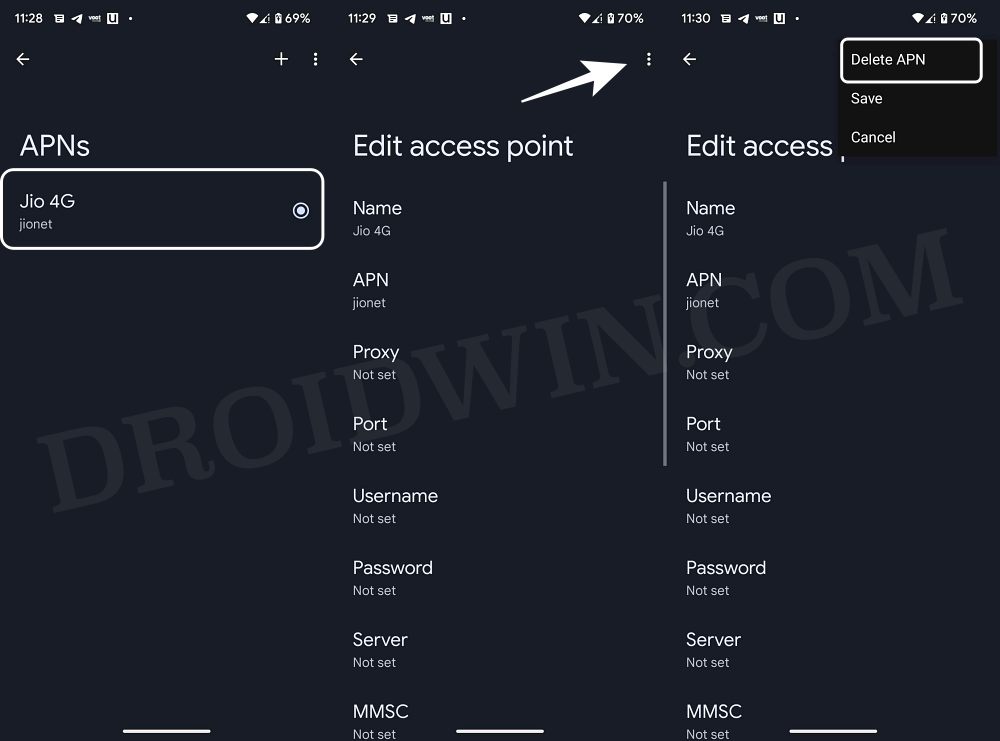
- Наконец, перезагрузите устройство и подождите несколько секунд, пока APN автоматически настроится.
- После этого проверьте, устранена ли проблема с тем, что Clear Calling не работает на вашем Pixel.
ИСПРАВЛЕНИЕ 6: Сброс сети
Если ни один из вышеупомянутых методов не привел к успеху, то вашим последним действием должен быть сброс сети до заводского состояния по умолчанию (обратите внимание, что при этом будут удалены все сохраненные сети Wi-Fi, поэтому заранее синхронизируйте их со своей учетной записью Google). .
- Перейдите в «Настройки» > «Система» > «Параметры сброса».
- Затем выберите «Сбросить настройки мобильной сети».
- Теперь нажмите «Сбросить настройки» и проверьте результат.
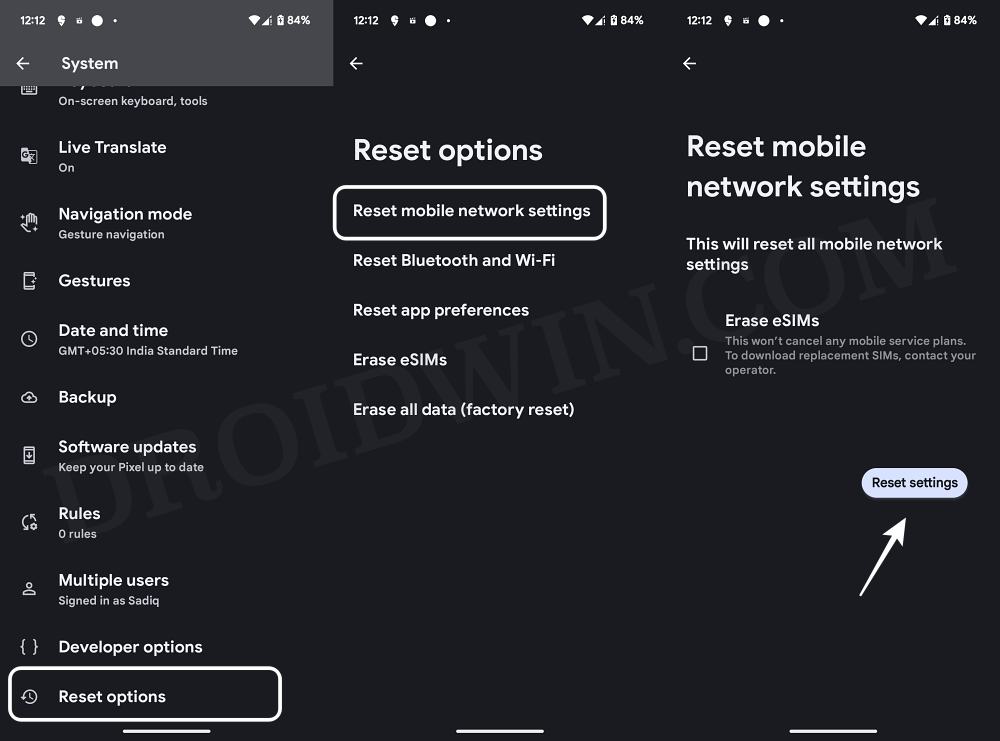
Вот и все. Это были различные методы, которые должны помочь вам решить проблему, из-за которой Clear Calling не работает на вашем устройстве Pixel. Если у вас есть какие-либо вопросы относительно вышеупомянутых шагов, сообщите нам об этом в комментариях. Мы свяжемся с вами с решением в ближайшее время.
- Как использовать интеллектуальный ответ Google Gemini AI на Pixel
- Что такое режим восстановления пикселей и как его включить?
- Как изменить стиль часов AOD на пикселе: пошаговое руководство
- Как использовать приложения и функции Google на Pixel в Китае



![Удаленные приложения все еще отображаются в панели управления Windows 11 [Fixed]](https://vgev.ru/wp-content/uploads/2022/03/fix-uninstalled-apps-still-appearing-in-windows-11-control-panel.jpg)

![Привет, Google и Voice Match не работают в Google Assistant [Fixed]](https://vgev.ru/wp-content/uploads/2022/09/hey-google-voice-match-not-working-in-google-assistant.jpg)